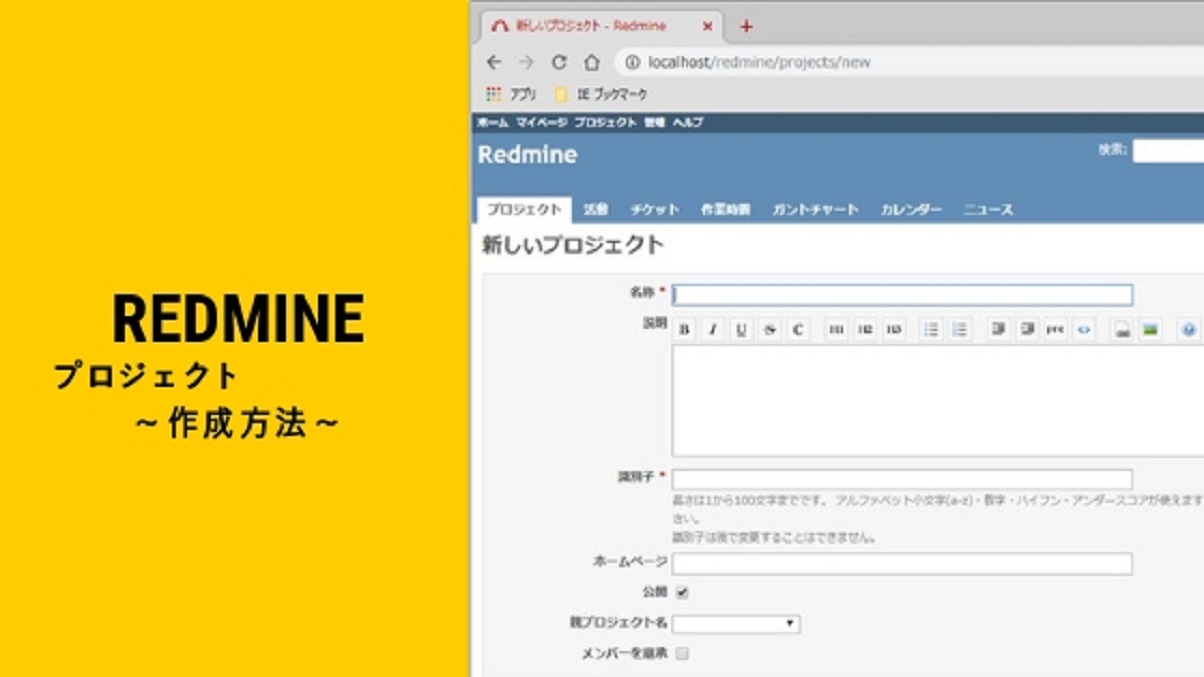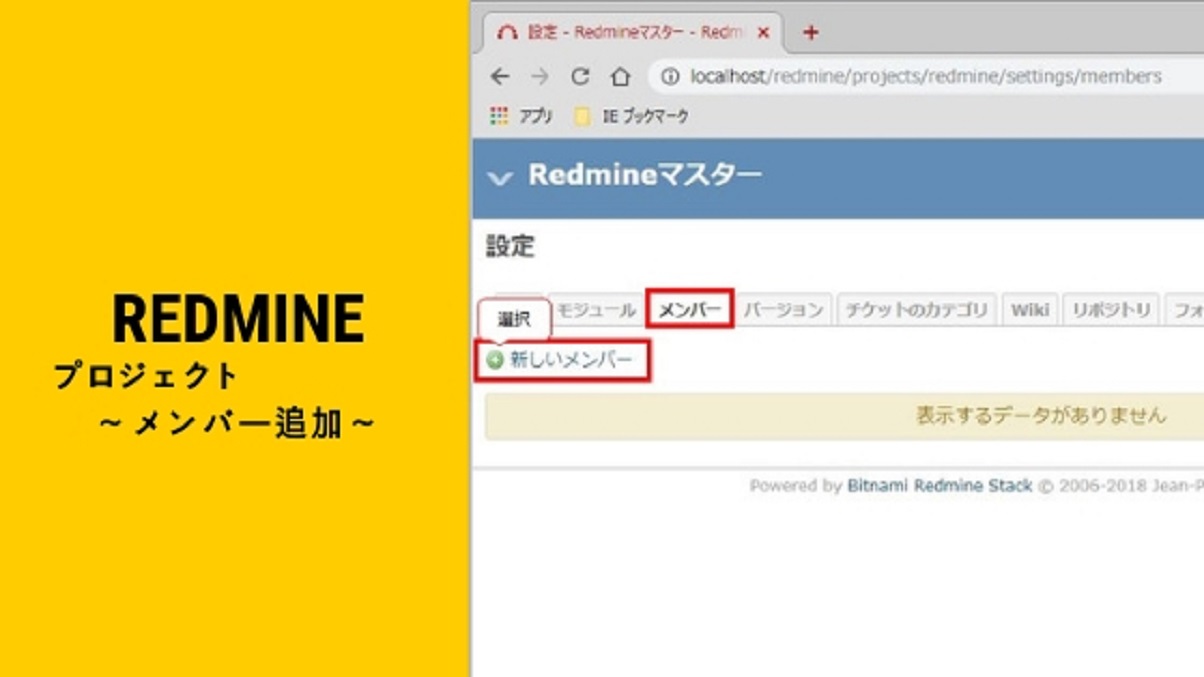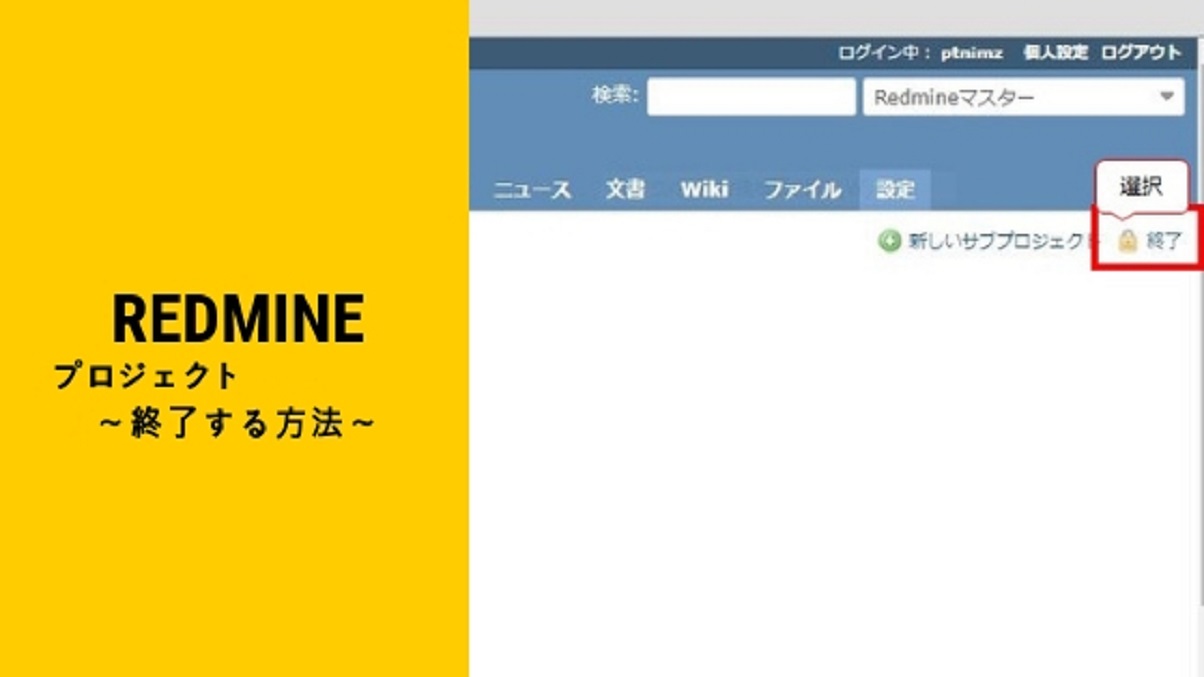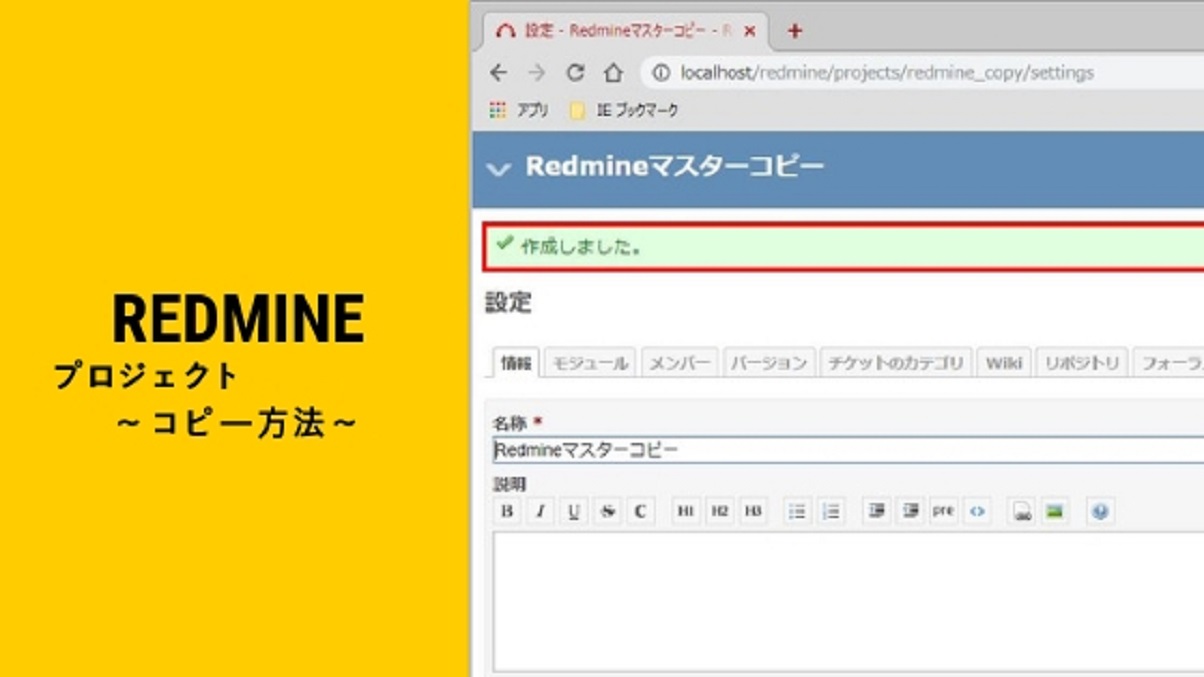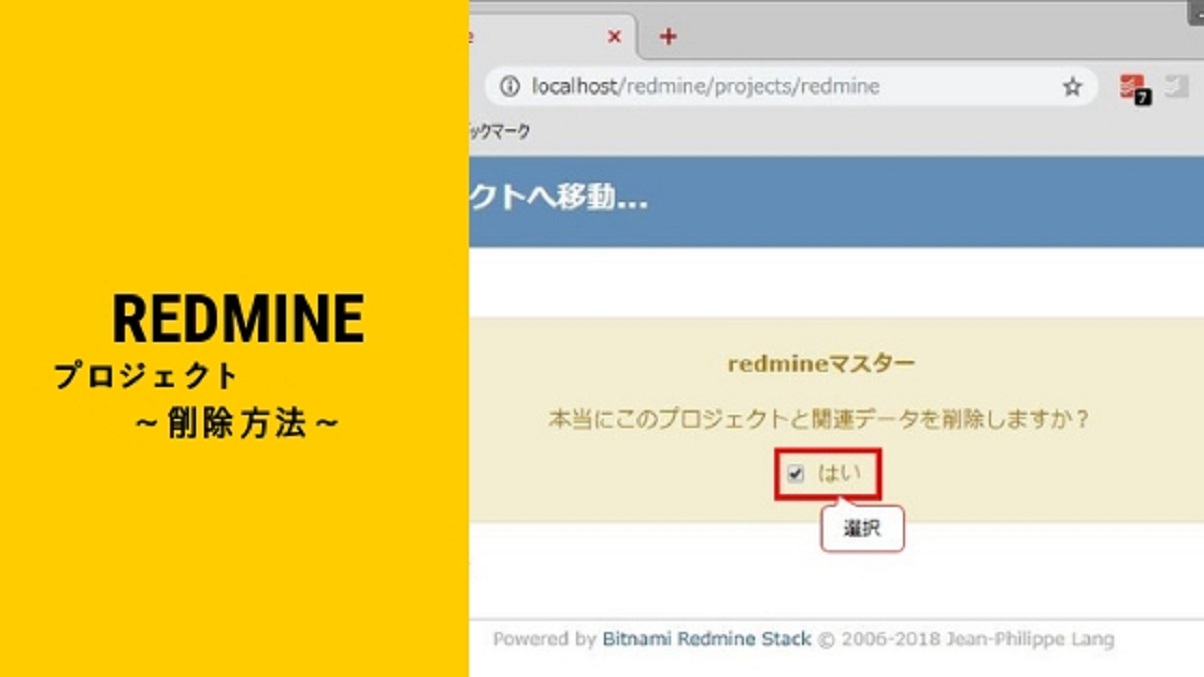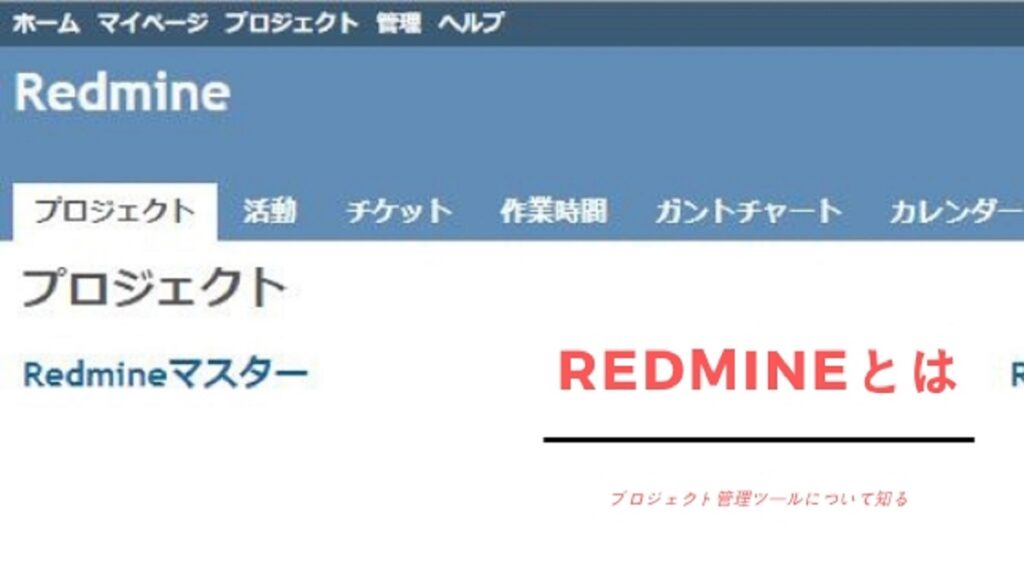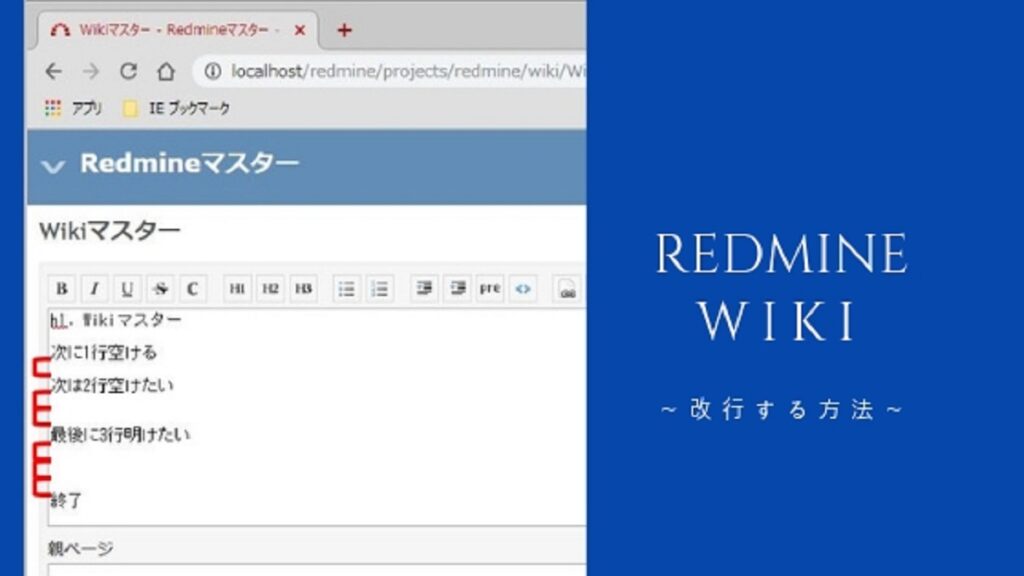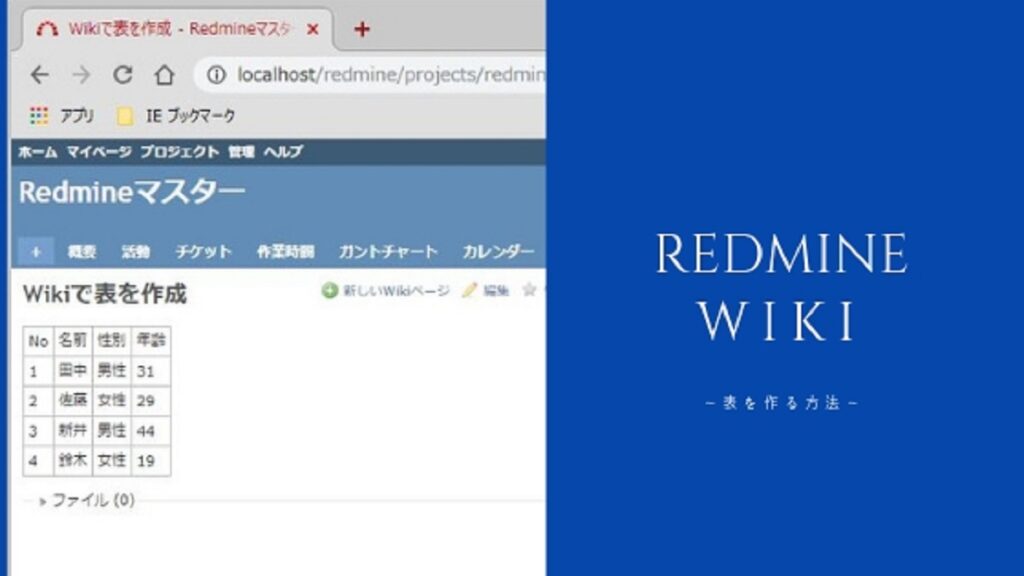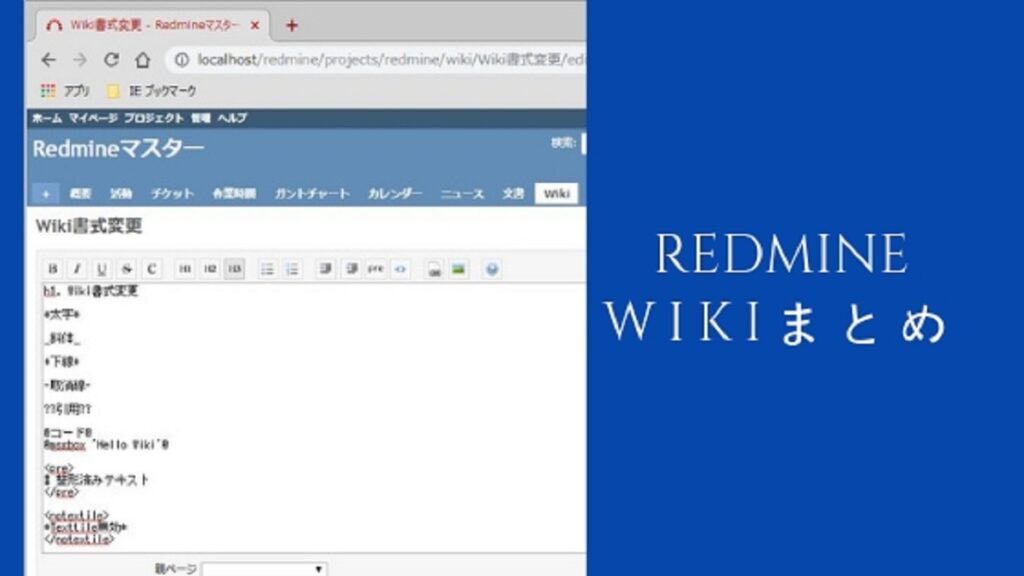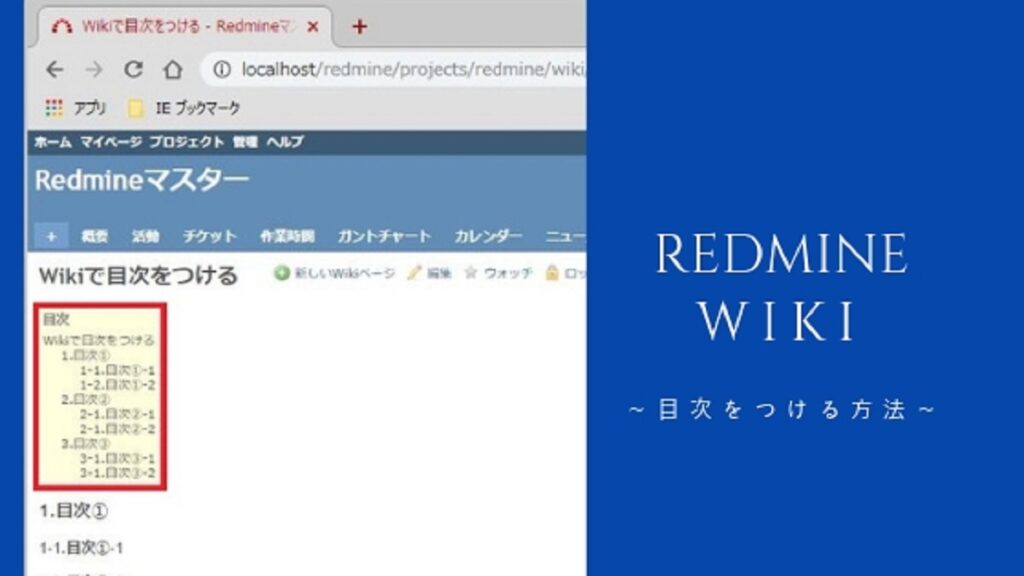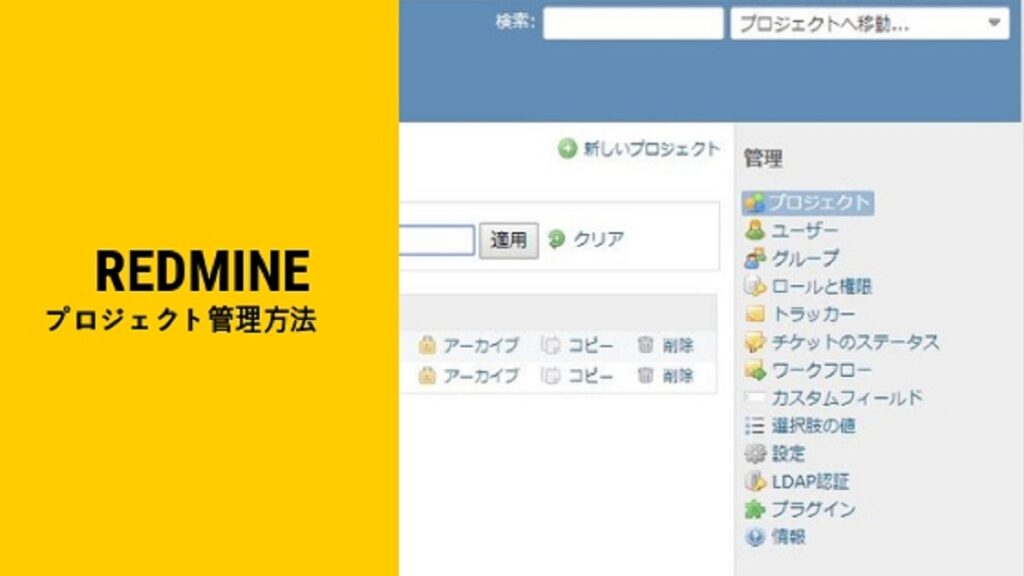
- Redmineのプロジェクトについて
- Redmineのプロジェクト管理で抑えるべき点について
Redmineにおいて、プロジェクトは欠かせない存在です。
プロジェクトの概念を知っているかどうかでRedmineを使いこなせるかどうか変わってくるくらいとても重要な役割があります。そこで今回はRedmineにおけるプロジェクトについて詳しく網羅的に解説していきます。
※プロジェクト内でチケットを使ったりしますが、チケットやガントチャートやプラグインに関しては別途紹介します。
Redmineのプロジェクト管理の概念
Redmineにおけるプロジェクトとは、情報をつかさどる最も大きな単位です。 チケットやWiki・アップロードしたファイルを始め、すべての情報はプロジェクトに入っています。
一般的に言うプロジェクトと同じような意味があり、複数のプロジェクトによって構成して使用していくことが可能です。Redmineはプロジェクト管理ツールなので当たり前と言えば当たり前ですね。使用方法は各々自由なので、使い方を決めた上で使っていく必要があります。
うまく使うことでプロジェクトの効率化にも繋がるので、使い方をしっかり把握していきましょう。
Redmineのプロジェクトの基本操作
ここでは基本操作について見ていきます。基本的にはこれまで見てきたものがすべてなので詳細な記事を紹介します。
Redmineのプロジェクト作成方法
プロジェクトを使うにはまずはプロジェクトを作成することですね。各プロジェクト毎に詳細な設定をすることができ、できることを知っておくと色々と使い方の幅が広がってきます。
作成方法や設定の詳細は下記のページをご覧ください。
Redmineでプロジェクトを作成する方法について画面を使ってわかりやすく解説しています。設定する各項目についても説明しているので参考にしてみて下さい。
Redmineのプロジェクトへメンバーを追加する方法
プロジェクトを作成したら、メンバーをプロジェクトへ追加する必要があります。各プロジェクトで必要なユーザーを適したロール(権限)を割り振る必要があります。
詳細は下記のページをご覧ください。
Redmineでプロジェクトへメンバーを追加する方法をシンプルにわかりやすく解説します。プロジェクト作成後にメンバーを追加するのは必須作業なのでしっかり確認しておきましょう。
Redmineのプロジェクトを終了・再開する方法
プロジェクトでチケットを作成したり、データをアップロードしたり、すべてが完了したらプロジェクトを終了して編集不可の状態にします。
終了したプロジェクトも再度編集が必要になったら再開することも可能です。下記にて方法を紹介しているのでご覧ください。
Redmineのプロジェクトを終了する方法、アーカイブとの違いをわかりやすく解説しています。初心者におすすめです。
Redmineのプロジェクトをコピーする方法
新しくプロジェクトを作るときに既存のプロジェクトをコピーして作成することができます。
コピーする内容も、チケットのみ、Wikiのみなど用途によってコピー方法を選べて便利です。
具体的な内容やコピー方法は下記をご覧ください。
Redmineでプロジェクトをコピーする方法を解説します。プロジェクトコピー時の設定項目から必要な権限まで詳しく解説していきます。
Redmineのプロジェクトの削除・アーカイブ方法
プロジェクトを誤って作ってしまったときや途中でプロジェクトが不要になることもあるかと思います。
そういったときはプロジェクトを削除するかアーカイブすることができます。削除は物理的に削除すること、アーカイブは非表示にすることですが、詳細は下記のページをご覧ください。
Redmineのプロジェクトを削除する方法とアーカイブする方法を見ていきます。それぞれの違いについても解説していますので参考にしてみて下さい。
Redmineのプロジェクトの公開・非公開
プロジェクトは公開するかどうかを選択することができます。プロジェクト作成画面や変更画面の下記「公開」のチェックボックスで公開するかどうかを選択可能です。
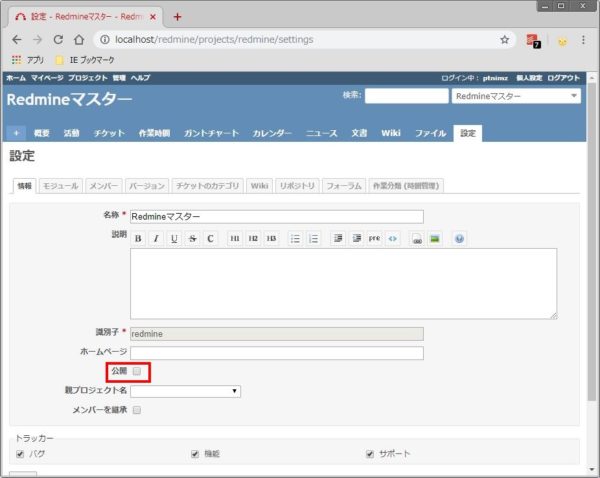
非公開にするとプロジェクト画面に行ってもプロジェクトを見ることができなくなります。これからプロジェクトを作って設定をするときに一時的に非公開にして作業を進めることができますね。
最後に
プロジェクト管理についてご理解いただけたでしょうか?最初は取っつきにくいところがあるかもしれませんが、実際使ってみると案外簡単に使えます。
色々試して使っていくと使い方の習得は早いです。使いながら覚えていきましょう!Redmineについてもっと詳しく見たい方は下記より御覧下さい。
Redmineの使い方について網羅的に解説。初心者でもわかりやすいように画面をお見せしながら詳しく解説しているので、プロジェクト管理にお役立てください。